如何使用TeamViewer通過音頻有效記錄會議
TeamViewer是用於連接兩台或更多計算機的應用程序。它使您可以控制其他計算機,傳輸文件和視頻以及創建在線會議。自啟動以來,該應用已吸引了超過4億台設備。會議記錄是一項新功能,可幫助您將其轉換為AVI視頻。一些用戶不了解如何 在TeamViewer中記錄會話。因此,本文將分享錄製會議的方法和更多選項。
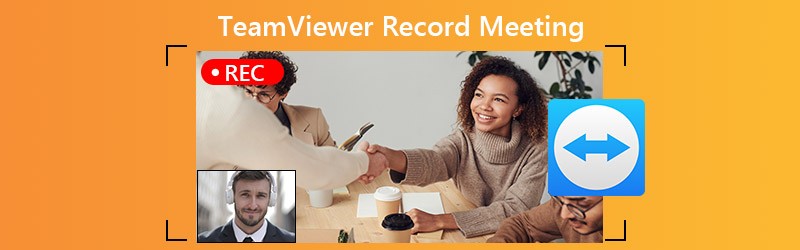
第1部分:如何記錄TeamViewer會話
TeamViewer允許您手動或自動記錄會議和會話。但是,工作流程略有不同。
如何手動記錄TeamViewer會話
第1步:打開TeamViewer並創建一個遠程會話。
第2步:單擊並展開 文件及其他 工具欄上的菜單,然後選擇 開始會話記錄 開始記錄TeamViewer會話。

第三步:然後,您將在工具欄上看到“錄製”選項卡。它顯示您的記錄長度或暫停它。請點擊 停止並保存 要停止錄製時按一下按鈕。

第4步:在“另存為”對話框中,選擇目標文件夾,然後單擊 救。錄音將保存在 TeamViewer會話 格式。要將其轉換為AVI,請打開TeamViewer軟件,選擇 播放或轉換錄製的會話 從 附加功能 菜單,然後單擊 兌換.
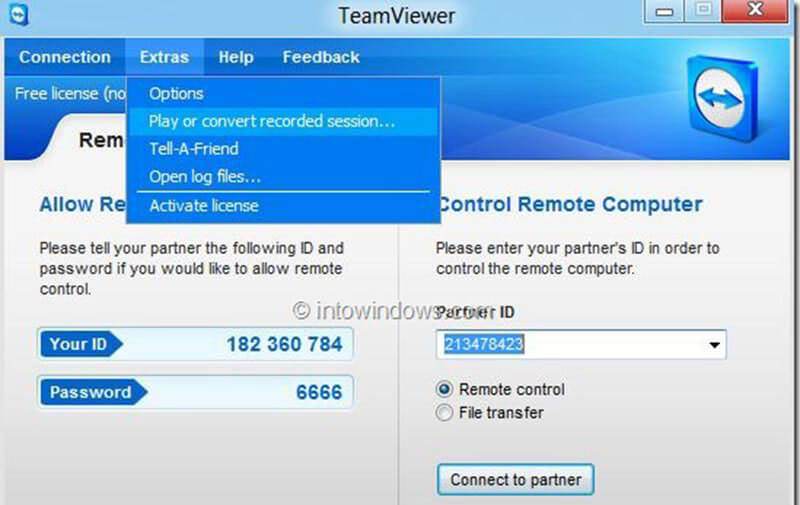
如何自動記錄TeamViewer會話
第1步:打開TeamViewer軟件,轉到 附加功能 菜單並選擇 選件.
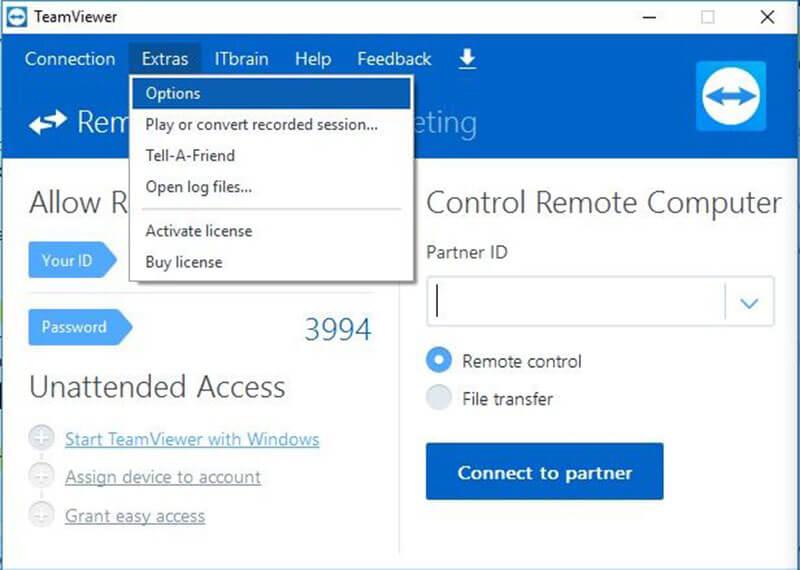
第2步: 去 遙控 標籤從左側,然後選中旁邊的框 自動記錄遠程控制會話 下 遙控器默認值 部分。
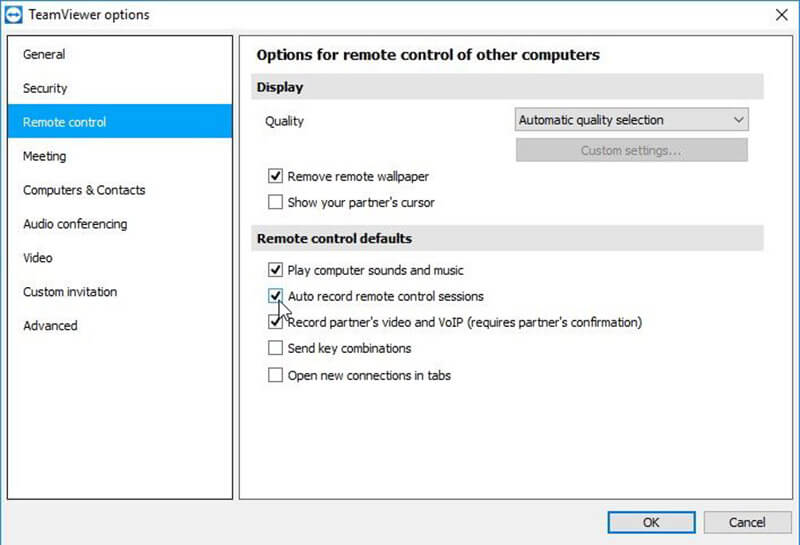
第三步:點擊 好 確認一下。現在,將記錄TeamViewer中的所有遠程會話。
第2部分:錄製TeamViewer會議的最佳選擇
選項1:如何在桌面上錄製TeamViewer會議
Vidmore屏幕錄像 是TeamViewer中內置記錄功能的最佳替代方法之一。它以每個人都可以輕鬆學習的方式提供專業級別的功能。
TeamViewer中會話記錄的最佳替代方法的主要功能
- 一鍵錄製在線會議。
- 通過網絡攝像頭和麥克風捕捉您的反應。
- 提供豐富的自定義選項和預設。
簡而言之,這是記錄TeamViewer會話和更多會議的最佳方法。
如何在桌面上記錄TeamViewer會話
第1步:安裝屏幕錄像機
將最好的替代軟件安裝到PC後,再運行。 Mac有另一個版本。選擇 錄像機 打開主界面。點擊 齒輪 圖標打開 首選項 對話框中,選擇 輸出量 標籤,設置 視頻 格式和其他選項。請點擊 好 確認一下。

第2步:記錄TeamViewer會議
如果要錄製TeamViewer會議或在線會議,請打開 顯示 並根據設置錄製區域,打開 系統聲音 錄製帶音頻的會議。的 攝像頭 和 麥克風 用於捕獲您的臉部和聲音,您可以決定是否啟用它們。按 記錄 會議開始時按下按鈕。在錄製過程中,您可以實時添加文字和繪畫。

小費:要自動錄製會議,請單擊 安排時間表 並根據您的情況進行設置。當會話開始時,記錄器將自動工作。
第三步:保存會議記錄
當您想要停止TeamViewer會話記錄時,請單擊 停止 按鈕進入預覽窗口。使用內置媒體播放器檢查會議記錄。用 夾 工具。如果您對錄製感到滿意,請單擊 救 按鈕將其保存到硬盤。
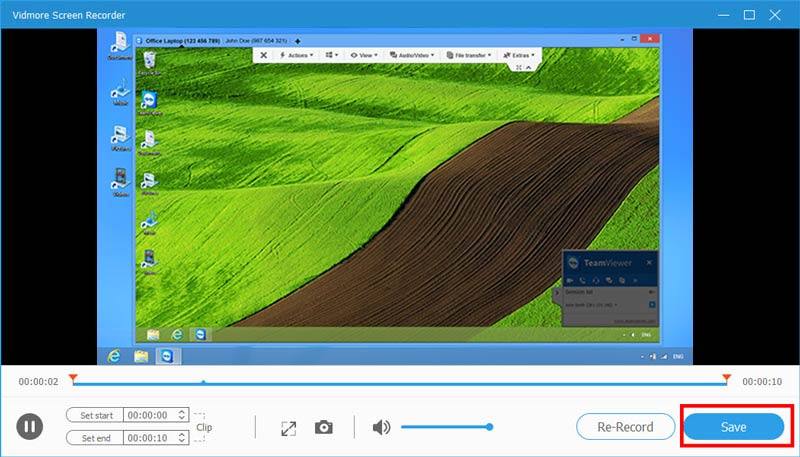
除了錄製TeamViewer會議外,您還可以使用此屏幕錄像機來 記錄網絡研討會, 錄製帶音頻的WhatsApp視頻通話,下載Viki視頻等。
選項2:如何記錄TeamViewer在線會議
即使您不喜歡在計算機上安裝會議記錄器軟件,也可以通過以下方式記錄TeamViewer會話: Vidmore免費在線屏幕錄像機.
TeamViewer會話記錄的在線替代方法的基本功能
- 在線捕獲TeamViewer會話和會議。
- 完全免費。
- 沒有水印或長度限制。
如何在線記錄TeamViewer會話
第1步:需要記錄會議時,請在瀏覽器中訪問https://www.vidmore.com/free-online-screen-recorder/。按 啟動免費記錄器 下載啟動器。

第2步:點擊 監控 圖標,然後選擇適當的記錄區域。如果要將臉部添加到錄音中,請打開 攝像頭;否則,請禁用它。然後選擇音頻源,例如 系統音頻 和 麥克風.

第三步:從視覺上,單擊 設定值 按鈕(帶有齒輪圖標)以打開“設置”對話框。在這裡您可以設置熱鍵,輸出格式,目標等。
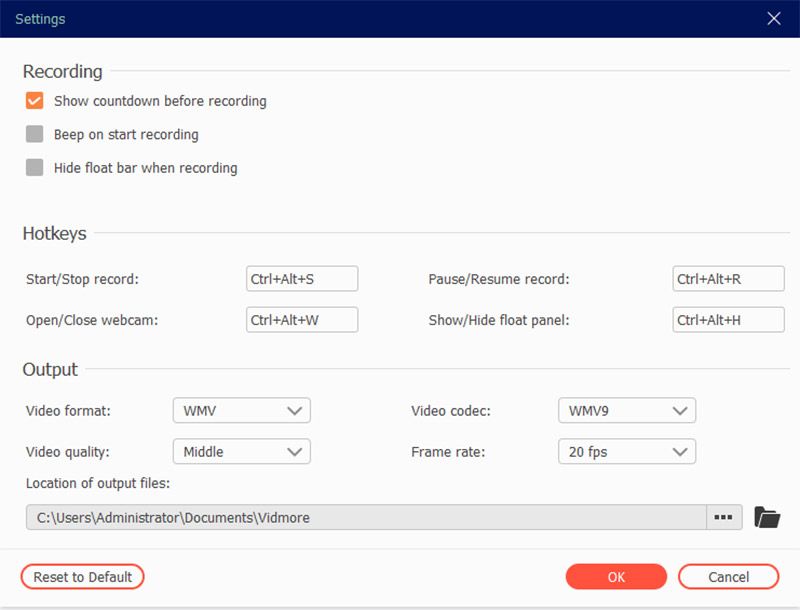
第4步: 點擊 記錄 按鈕開始錄製TeamViewer會話或更多在線會議。要停止會議記錄,請單擊 停止 按鈕。然後將錄音下載到您的計算機。

第3部分:有關TeamViewer記錄會議的常見問題解答
TeamViewer安全嗎?
根據TeamViewer的說法,它使用AES 256位加密,這是公認的高質量標準。用戶可以啟用兩因素身份驗證,強制重置密碼和將受信任設備列入白名單以增強安全性。
如何錄製帶音頻的TeamViewer會話?
內置的會話錄製功能能夠錄製帶音頻的TeamViewer會話。如果您的錄音被靜音,則可以嘗試使用其他會議錄音機,例如支持多種音頻源的Vidmore屏幕錄音機。
TeamViewer記錄存儲在哪裡?
一旦點擊 停止並保存 錄製TeamViewer會話後,單擊,將彈出另存為對話框。現在,您可以選擇一個特定的文件夾來保存錄音。但是,它將以.tvs擴展名保存。它只能由TeamViewer軟件打開。或者,您可以將錄製內容轉換為AVI視頻。
結論
本指南討論瞭如何在TeamViewer中記錄會議或會話。該軟件提供內置記錄功能,您可以將其設置為自動記錄會話。但是,您必須將錄製內容轉換為AVI格式。除了內置的記錄功能外,您還可以嘗試功能強大的會議記錄器應用程序,例如Vidmore Screen Recorder。它不僅易於使用,而且還可以將會議記錄成高質量的視頻文件。如果您還有其他與會議記錄相關的問題,請在此帖子下方留言。